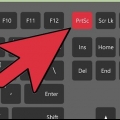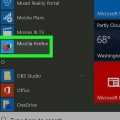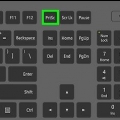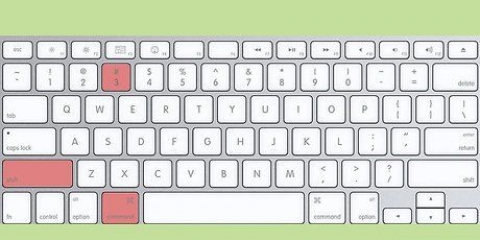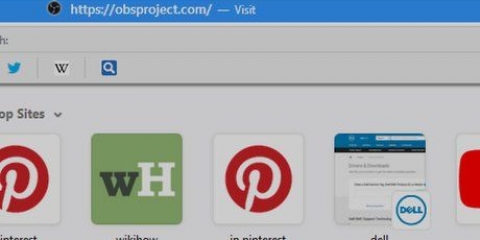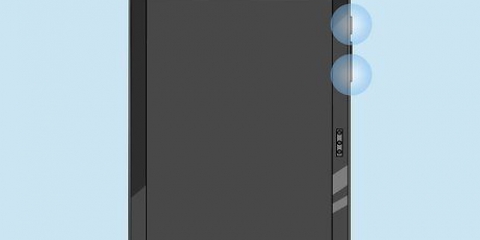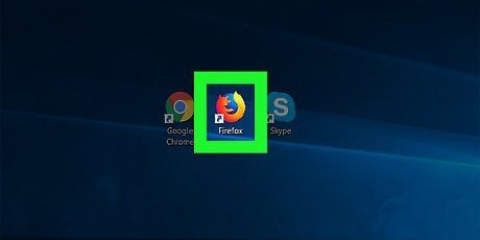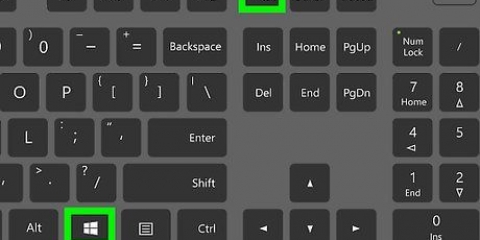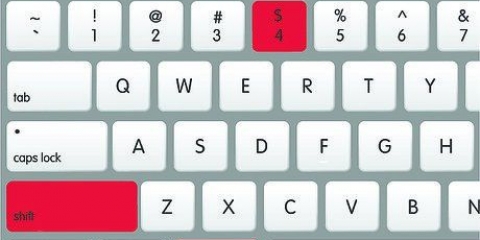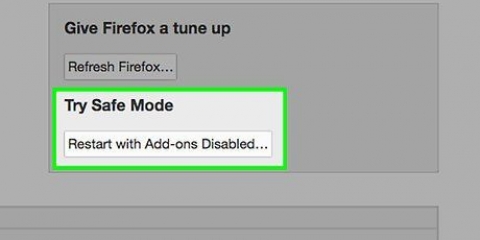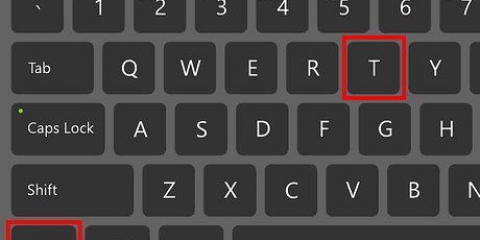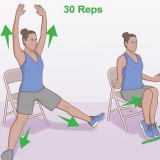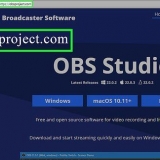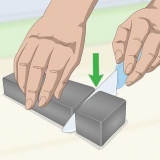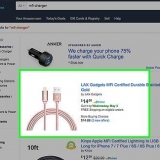Klik på Gem synligt område i øverste højre hjørne for at tage et skærmbillede af den del af websiden, der nu vises på skærmen. Klik på Gem hele siden i øverste højre hjørne for at tage et skærmbillede af hele siden, inklusive de dele, der ikke vises på skærmen nu. Hvis du kun vil tage et skærmbillede af en del af siden, skal du klikke og trække musen for at vælge den del, du vil fange. En anden mulighed for at fange en del af siden er at føre musen over det ønskede område, indtil der vises en stiplet linje rundt om det, og derefter klikke på det område.



iPhone X og nyere: Tryk og hold knappen til højre nede, og klik derefter på knappen Lydstyrke op til venstre. Slip alle knapper på én gang. iPhone 8, SE og tidligere: Tryk og hold den øverste knap eller sideknappen og Hjem-knappen nede på samme tid. Løft alle fingre, så snart skærmen begynder at blinke. iPad Pro 11-tommer og 12.9 tommer: Tryk og hold den øverste knap nede, og tryk derefter på Lydstyrke op. Slip alle knapper på én gang.
For at gemme skærmbilledet uden at redigere det, stryg forhåndsvisningsbilledet nederst til venstre i en hvilken som helst retning for at fjerne det fra visningen. En kopi gemmes i mappen Skærmbilleder af fotos-app. For at redigere skærmbilledet skal du trykke på eksempelbilledet nederst til venstre. Brug redigeringsværktøjerne nederst på skærmen til at ændre billedet, hvis det er nødvendigt, og tryk derefter på Færdig i øverste venstre hjørne for at gemme dine ændringer.
Trinnene til at tage et skærmbillede på en Android-telefon eller -tablet varierer efter mærke og model. Normalt skal du trykke på to knapper på samme tid, men disse knapper varierer efter producent og version. 

Android 9.0 (nogle modeller): Tryk og hold tænd/sluk-knappen nede, indtil en kort menu vises, og tryk derefter på Skærmbillede. Ældre versioner: Tryk og hold tænd/sluk- og startknapperne nede på samme tid, og løft fingrene, når skærmen blinker. Hvis der ikke er nogen Hjem-knap, prøv Power-knappen og Lydstyrke ned. Hvis din Android bruger Google Assistant, skal du aktivere assistenten og sige "Ok Google, tag et skærmbillede". Nogle modeller har specielle håndbevægelser, såsom Samsung Palm Swipe. Hvis dette er aktiveret på din telefon eller tablet, kan du tage et skærmbillede ved at stryge håndfladen lodret hen over skærmen.
Tag et skærmbillede i firefox
Indhold
Denne vejledning vil lære dig, hvordan du bruger Firefox`s indbyggede skærmbilledeværktøj til at tage snapshots af websteder, når du bruger en computer. Firefox Screenshots lader dig fange en hel webside (selv de dele, der ikke er på skærmen), såvel som individuelle dele. Selvom Firefox ikke har et indbygget hjælpeprogram til Android, iPhone eller iPad, kan du tage mobile screenshots ved hjælp af din telefon eller tablets indbyggede screenshot-funktion.
Trin
Metode 1 af 3: Brug af Firefox-skærmbilleder på en computer

1. Åbn Firefox på din computer. Du kan finde den i Start-menuen i Windows og i mappen Programmer på macOS. Firefox kommer med et indbygget screenshot-program, der hurtigt kan fange den aktuelle webside.
- Firefox-skærmbilleder fanger kun websiden, ikke browserens knapper og menuer. Hvis du vil tage et skærmbillede af andre dele af skærmen, så læs Tager skærmbilleder i Microsoft Windows eller Tag et skærmbillede på en Mac.

2. Gå til den side, du vil tage et skærmbillede af. Du har mulighed for at fange enhver del af siden.

3. Klik på de tre prikker i adresselinjen. Adresselinjen er, hvor URL`en vises (øverst i browseren), og de tre prikker er yderst til højre. En menu udvides.

4. Klik påTag et skærmbillede. Hvis det er første gang, du tager et skærmbillede med Firefox, vil du se en velkomstskærm med et pilikon til højre. Klik på pilen for at gå videre til næste skærmbillede i selvstudiet, og bliv ved med at klikke, indtil du når slutningen.
Hvis du vil springe vejledningen over, skal du klikke på den relevante knap under vinduet for at fortsætte.

5. Vælg et skærmbillede. Når du har valgt en bestemt type skærmbillede, vises en forhåndsvisning. Du har fire muligheder at vælge imellem:

6. Klik påAt downloade for at gemme dit skærmbillede. Dette gemmer skærmbilledet som en fil i din Downloads-folder.
Hvis du vil indsætte skærmbilledet i en fil eller et vindue i stedet for at gemme det som en separat billedfil, skal du klikke på knappen i stedet for At kopiere -- højreklik derefter på den ønskede placering og klik derefter At holde.
Metode 2 af 3: På en iPhone eller iPad

1. Åbn Firefox på din iPhone eller iPad. Selvom iOS-versionen af Firefox ikke kommer med et indbygget screenshot-program, kan du bruge standard screenshot-funktionen til at fange den synlige del af en webside. Du kan finde Firefox på din startskærm eller i en mappe.

2. Gå til den side, du vil tage et skærmbillede af. Du kan kun fange den del af siden, der vises på skærmen. Denne metode fanger også alt, der er synligt på skærmen, selvom du kan fjerne det senere.

3. Tryk på skærmbilledetastkombinationen til din iPhone eller iPad. Tasterne varierer efter model, men processen vil altid resultere i en forhåndsvisning, der vises nederst til venstre på skærmen.

4. Rediger eller gem skærmbilledet. Nu hvor du har taget dit skærmbillede, kan du enten slette det, gemme det eller redigere det, hvis det er nødvendigt.
Metode 3 af 3: I Android

1. Åbn Firefox på din Android. Selvom Android-versionen af Firefox ikke kommer med sit eget screenshot-program, kan du bruge standard screenshot-funktionen til at fange den synlige del af en webside. Du finder Firefox i din appskuffe og muligvis på startskærmen.

2. Gå til den side, du vil tage et skærmbillede af. Du kan kun fange den del af siden, der vises på skærmen. Denne metode vil også fange alt, der er synligt på skærmen.

3. Tryk på knapkombinationen af din model for at tage et skærmbillede. Du kan normalt finde de rigtige knapper ved at søge på internettet efter dit modelnavn og ordet "skærmbillede". Du ved, at du har trykket på den rigtige kombination, når skærmen blinker et øjeblik. Skærmbilleder gemmes automatisk i din Androids galleri. Her er nogle mulige skærmbilleder:
Artikler om emnet "Tag et skærmbillede i firefox"
Оцените, пожалуйста статью
Populær